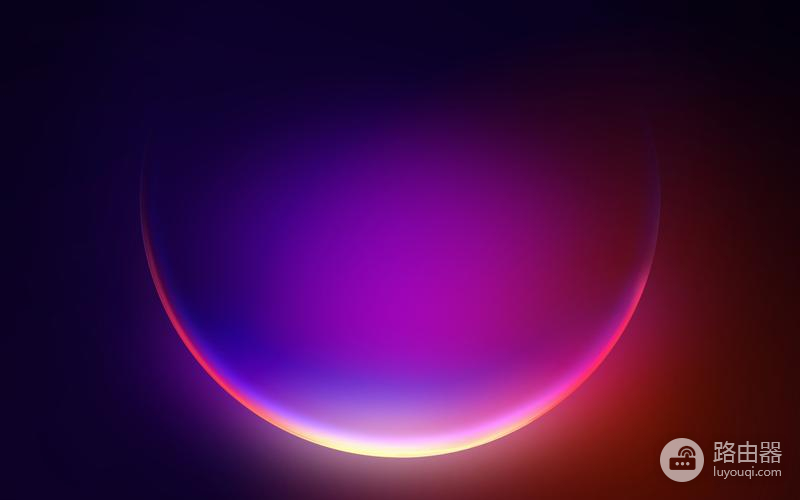Win11无法访问D盘怎么解决
Win11系统是微软公司最新的操作系统版本,但是有些用户在使用Win11系统时遇到了无法访问D盘的问题。这对于需要在D盘上存储重要文件或者进行程序安装的用户来说无疑是个困扰。针对Win11无法访问D盘的问题,有哪些解决方法呢?
确认D盘是否已正确连接到计算机上并被正确识别。
打开"磁盘管理"工具来检查。
在开始菜单中搜索并打开"磁盘管理",然后查看列表中是否显示有关D盘的信息。
不显示该信息,是因为D盘未连接好或存在硬件故障。请确保D盘的数据线和电源线都连接牢固,或者更换数据线和电源线。
重新启动计算机来解决这个问题。
计算机的一些配置或设置可能导致D盘无法访问。通过重新启动计算机,清除临时文件和重新加载操作系统,从而修复此问题。
确认D盘已正确连接且重新启动计算机仍然无法访问D盘,更新或重新安装驱动程序。
驱动程序是操作系统与硬件设备之间的桥梁,如果驱动程序有问题或过时,会导致D盘无法正常工作。进入计算机的制造商或硬盘制造商的官方网站下载最新的D盘驱动程序,并按照说明进行安装。
检查计算机的安全软件和防病毒程序也是解决D盘无法访问问题的一项重要步骤。
安全软件和防病毒程序会错误地将D盘识别为潜在的威胁,并对其进行阻止。
通过打开安全软件或防病毒程序并检查其设置,将D盘添加到信任列表中,从而解决访问问题。
联系专业的计算机维修技术人员寻求帮助。对于处理计算机硬件和软件问题有丰富的经验,可以提供更专业的建议和解决方案。